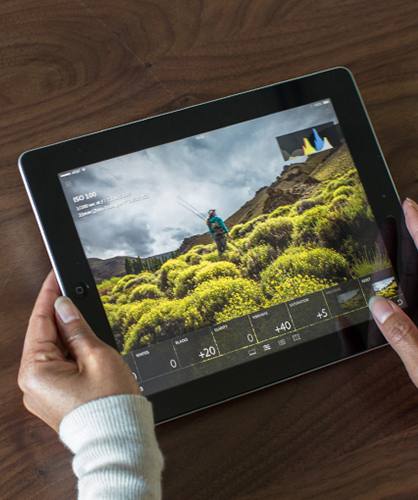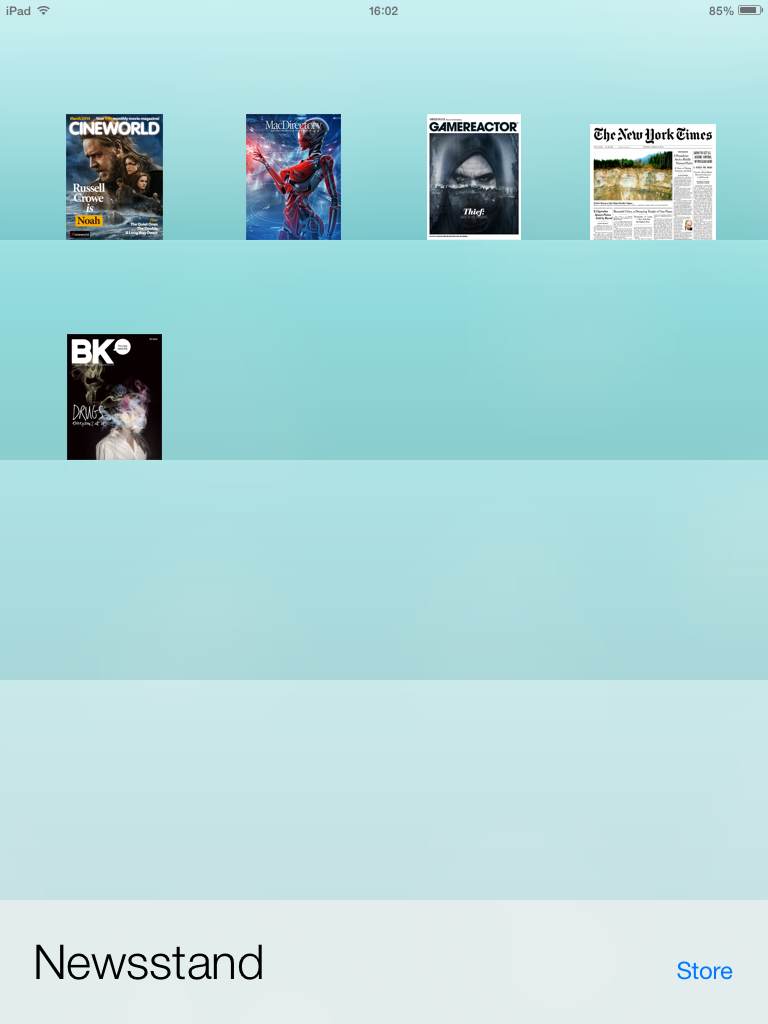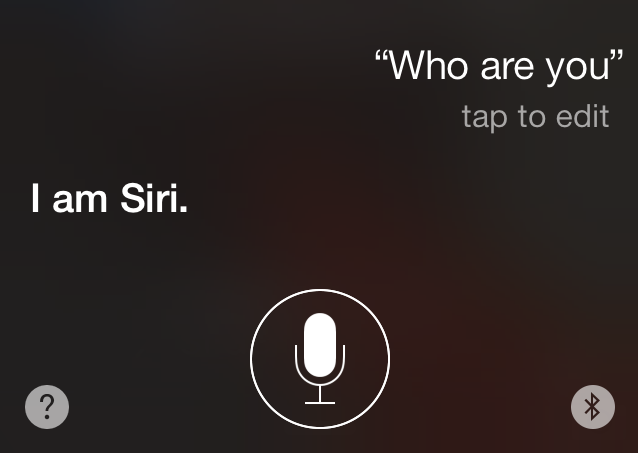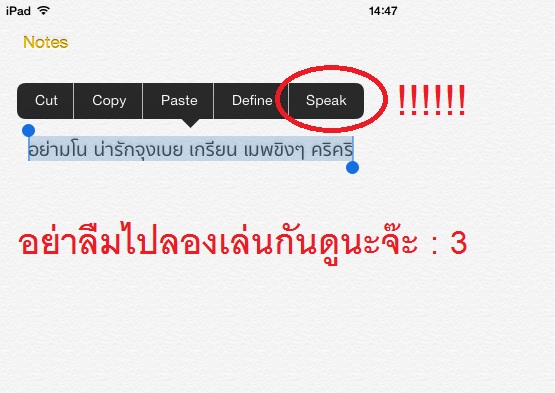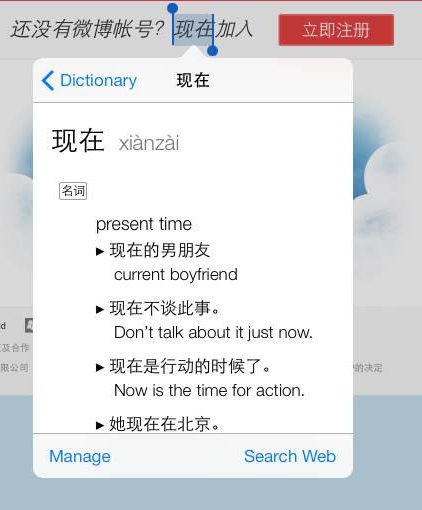Cloud Storage ช่วยแบกไฟล์ไปได้ทุกที่
ในปัจจุบันการเก็บข้อมูลแบบออนไลน์ หรือที่เรามักเรียกว่าฝากข้อมูลแบบ Cloud Storage กำลังได้รับความนิยม เพราะสามารถ Login เข้าไปใช้งานได้ทันทีทุกที่ ทุกเวลา เพียงแค่เชื่อมต่ออินเทอร์เน็ต และเว็บไซต์ที่ให้บริการฝากข้อมูลแบบ Cloud storage ก็มีมากมาย เราลองมาทำความรู้จักเว็บไซตืเหล่านั้นกัน
เว็บไซต์นี้ช่วยให้เราสามารถซิงโครไนซ์ไฟล์หรือเชื่อมโยงไฟล์ในคอมพิวเตอร์หลายเครื่อง ทั้งยังสามารถอัพโหลด/ซิงก์ผ่านทางอีเมล์ โดยมีพื้นที่เก็บเริ่มต้นที่ 5GB ฟรี ส่วน 1000GB ขึ้นไปต้องเสียค่าบริการรายปี จุดเด่นที่สำคัญของ Sugar...
Adobe ปล่อยแอพ Lightroom สำหรับ iPad ให้ใช้ฟรี แต่…
ข่าวดีของผู้รักการตกแต่งภาพเมื่อ Adobe ปล่อยแอพ Lightroom สำหรับ iPad ให้ใช้ฟรีแล้วในวันนี้ แต่แอพจะต้องผูกกับ โปรแกรม Lightroom 5 บนคอมพิวเตอร์เดสก์ทอปเสียก่อน และต้องสมัครสมาชิก Creative Cloud อีกด้วย
Adobe Lightroom สำหรับ iPad มีความสามารถในการแก้ไขภาพทุกชนิดจากสมาร์ทโฟน รวมไปถึงไฟล์ RAW จากกล้อง DSLR หรือการดึงภาพจาก Camera...
iPad101 : วิธีบล๊อคเว็บโป๊บน iPad (ตอน 14)
ใครที่ให้บุตรหลานตัวเล็กๆเล่น iPad อาจจะกังวลว่าลูกๆหลานๆของท่านจะนำ iPad ไปเปิดดูเว็บที่ไม่เหมาะสมได้ ข่าวดีคือ Apple ทราบถึงปัญหาตรงจุดนี้เป็นอย่างดี จึงมีการออกแบบให้ผู้ใช้งานสามารถตั้งค่าจำกัดการเข้าถึงเว็บไซต์ต่างๆที่ไม่เหมาะสมได้ ซึ่งวันนี้เราจะมาเรียนรู้วิธีการตั้งค่าดังกล่าวกันค่ะ
ก่อนอื่นให้เปิด Settings ขึ้นมา แล้วเข้าไปที่ General --> Restrictions
เข้าไปเสร็จแล้วให้กด Enable Restrictions แล้วกำหนด Passcode สำหรับการล๊อค/ ปลดล๊อค ค่ะ
หลังจากใส่ Passcode...
iPad101 : แนะนำ Newsstand บน iPad และนิตยสารแจกฟรีน่าอ่านบน iPad (ตอน13)
Newsstand เป็นแอพสำหรับอ่านหนังสือพิมพ์และนิตยสารต่างๆ การใช้งานไม่ยุ่งยาก แต่เชื่อว่าหลายคนอาจจะยังไม่เคยลองใช้มาก่อน อาจจะเพราะไม่ชอบอ่านอะไรในรูปแบบดิจิตอล หรืออีกเหตุผลหนึ่งคือไม่อยากเสียเงินซื้อนิตยสารในรูปแบบดิจิตอล แต่เชื่อว่าถ้าเป็นนิตยสารแจกฟรีคงเริ่มจะสนใจกันแล้วใช่ไหมคะ ... ฉะนั้นวันนี้สมิตจะขอแนะนำ Newsstand พร้อมด้วยนิตยสารแจกฟรีน่าอ่านบน iPad กันค่ะ
เมื่อเราเข้าแอพ Newsstand มาเห็นว่ามีรูปร่างหน้าตาคล้ายคลึงกับชั้นวางหนังสือ ในตอนแรกสุดจะไม่มีหนังสืออะไรทั้งสิ้นวางอยู่บนชั้น เราต้องเข้าไปโหลดใน Store มาก่อนถึงจะเห็นตัวนิตยสารวางเรียงรายแบบในรูปค่ะ
หลังจากที่เราโหลดนิตยสารมาแล้ว ถ้าหากเราไม่ชอบเล่มไหนก็สามารถกดค้างเพื่อลบ หรือลากหนังสือเพื่อจัดเรียงใหม่ได้
การโหลดนิตยสารใน Store
เมื่อกดเข้ามาใน Store ก็จะมีนิตยสารมากมายให้เราเลือกโหลด ...
Apple เตรียมคืนชีพ iPad 4 ให้กลับมาขายอีกครั้ง
Apple เตรียมคืนชีพให้กับ iPad 4 พร้อมให้กลับมาขายอีกครั้ง ซึ่งตามรายงายข่าวชี้ว่าเป็นการสนับสนุนให้ลูกค้าสามารถเลือกซื้อ iPad ในราคาประหยัดที่มีประสิทธิภาพที่ดีกว่า iPad 2
แหล่งข่าวในต่างประเทศได้ให้ข้อมูลกับเว็บไซต์ 9to5Mac ว่าขณะนี้ Apple เริ่มมีการจัดส่ง iPad 4 ไปยังร้านค้าปลีกของ Apple แล้ว ก่อนจะเปิดขายอย่างเป็นทางการ โดย iPad 4 ที่วางขายได้แก่...
iPad101 : การใช้นาฬิกาบน iPad และความลับที่คุณอาจไม่ทันสังเกต (ตอนที่12)
วันนี้จั่วหัวชื่อตอนคอลัมน์ซะเว่อร์ .. แลดูผิดคอนเซปท์คู่มือสอนการใช้งาน iPad เล็กน้อย แต่วันนี้นอกจากจะมาสอนวิธีการใช้งานแอพนาฬิกาบน iPad แล้ว เรามีความลับของนาฬิกาที่หลายคนอาจไม่เคยสังเกตมาบอกจริงๆนะเออ!
การใช้งาน World Clock
ก่อนอื่นเรามาเริ่มต้นที่การใช้งานแอพ Clock หรือแอพนาฬิกาบน iPad กันก่อนดีกว่า เมื่อเราเข้ามาในแอพ Clock ปุ๊บ หน้าแรกที่เราจะเจอคือ World Clock ซึ่งบอกเวลาของเมืองต่างๆบนโลก ด้านล่างจะมีการแสดงอุณหภูมิของเมืองนั้นๆให้ด้วย
นาฬิกาบอกเวลารอบโลกนี้เราสามารถเลือกเมืองต่างๆได้เอง โดยเลือกปุ่ม...
iPad101 : สั่งการ iPad ง่ายๆด้วยเสียง ผ่านผู้ช่วยคนเก่ง Siri (ตอน 11)
หนึ่งในฟีเจอร์ที่เป็นที่ฮือฮาพอสมควรตอน Apple เปิดตัว iPhone 4s ใหม่ๆ คือ "Siri" ผู้ช่วยอัจฉริยะที่เราสามารถสั่งการได้ด้วยเสียง ซึ่งจริงๆแล้วฟีเจอร์ Siri นี้จะทำให้เราใช้งาน iPad ได้สะดวกอย่างมาก หากเราใช้จนคล่อง
เริ่มต้นใช้งาน Siri
ก่อนที่จะใช้งาน Siri ได้นั้น เราจะต้องไปตั้งค่าเปิด Siri เสียก่อน โดยเข้าไปที่ Settings --->...
iPad101 : วิธีใช้ Safari เล่นเน็ต (ภาคจบ)
แอบหายไปหลายวันเลยสำหรับคอลัมน์ iPad101 สอนการใช้งาน iPad ตั้งแต่พื้นฐานยังขั้นแอดวานซ์ ... ตอนที่แล้วเราค้างไว้ที่วิธีทำให้ iPad อ่านข่าวบนเว็บให้เราฟัง คราวนี้ก็จะมาต่อกันที่เรื่องการใช้งาน Safari ตอนจบค่ะ (มาเป็นไตรภาคเลยนะเนี่ย)
การจัดเก็บเว็บไซต์ที่ชื่นชอบไว้ใน Bookmarks
ในกรณีที่เราชอบเข้าเว็บไซต์ไหนเป็นประจำ เราสามารถจัดเก็บเข้า Bookmarks ได้เหมือนบราวเซอร์ทั่วไปที่เราใช้บน PC โดยกดที่ปุ่มลูกศรชี้ขึ้นแล้วเลือก Bookmarks
หลังจากกด Bookmarks แล้ว จะปรากฎดังรูป ซึ่งตรงช่องบนสุดเราสามารถแก้ไขชื่อไตเติ้ลที่จะเซฟได้ ...
iPad101 : ให้ iPad อ่านข่าวบนเว็บให้เราฟังดีกว่า!! (ตอนที่ 9)
ฟีเจอร์อย่างหนึ่งบน iPad ที่ควรลองเล่นเป็นอย่างมากคือฟังก์ชั่นการอ่านออกเสียงของ iPad ซึ่งนอกจากจะอำนวยความสะดวกให้เราได้แล้วยังแอบมีความฮาแถมท้ายในบางครั้งด้วย ...ไม่ลองไม่รู้ ตามมาดูวิธีทำกันดีกว่าค่ะ!
เปิดฟีเจอร์การอ่านออกเสียงบน iPad
ก่อนที่เราจะใช้งานฟีเจอร์อ่านออกเสียงได้ต้องตั้งค่าเปิดเสียก่อน โดยเข้าไปที่ Settings ---> Accessibility --> Speak Selection
หลังจากนั้นให้เปิดตรง Speak Selection เพื่อให้ iPad สามารถอ่านออกเสียงได้ ตรงเมนู Voices จะทำให้เราเข้าไปตั้งค่าของแต่ละภาษาได้ ถ้าเราลองกดเข้าไปจะเห็นมีภาษาต่างๆให้เลือกมากมาย ...
iPad101 : วิธีใช้ Safari เล่นเน็ต (ภาคต้น)
ปกติแล้ว iPad จะมาพร้อมกับแอพฯ Safari ซึ่งเป็น Browser สำหรับการเล่นอินเตอร์เน็ท ซึ่งอาจจะแตกต่างไปจาก IE ที่เราคุ้นเคยบน Windows กันอยู่บ้าง ดังนั้นวันนี้คอลัมน์ iPad101 สอนการใช้งาน iPad แบบพื้นฐานแน่นปึ้กจะมาว่ากันด้วยเรื่องวิธีการใช้งาน Safari สำหรับเล่นเน็ตกันค่ะ
แอพฯ Safari นั้นสามารถเข้าใช้งานได้โดยกดตรงไอคอนรูปเข็มทิศที่อยู่ด้านล่างของหน้าจอ iPad ค่ะ
เมื่อเปิด Safari...